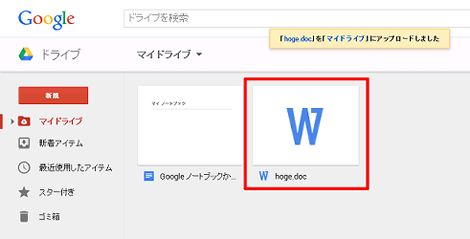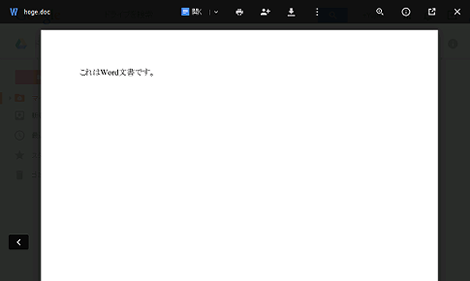OfficeをインストールせずにWordやExcelを開く方法
OfficeをインストールせずにWordやExcelを開く方法を紹介します。
1.はじめに
メール等でときどきWordやExcel形式のファイルが送られてくることがありますが、MicroSoftのOfficeやOpen Office/Libre Office等をインストールしていないとファイルを開くことができません。
が、使うことのないOffice系のソフトをインストールしてまで開くのはちょっと面倒です。
ということで、そういったソフトをインストールせずにファイルを開く方法を紹介します。
2.OfficeをインストールせずにWordやExcelを開く
ここでは次のような「これはWord文書です。」と1行だけ入力されたサンプルのWord文書を開いてみます。
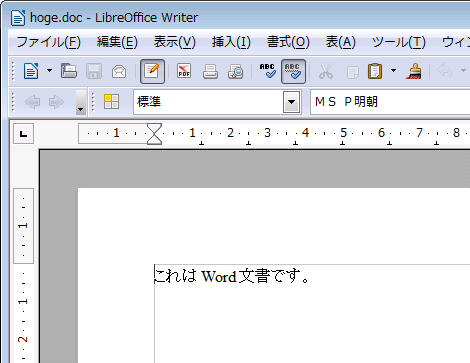
OfficeをインストールせずにWordやExcelを開くには、インターネットに接続されているのであれば、Google Driveをおすすめします。
なおGoogle Driveを利用するには、事前にGoogleアカウントの取得が必要です。
任意のブラウザからGoogleアカウントでログインして、右上のアプリアイコンをクリックして「ドライブ」をクリック。
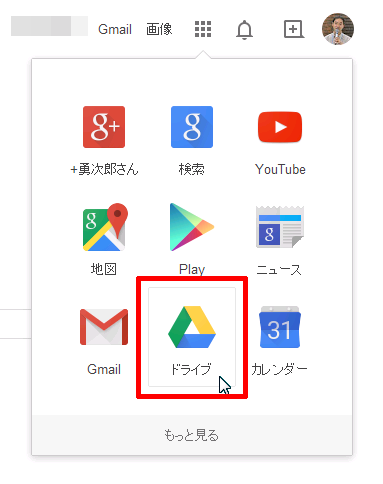
左上の「新規」をクリック。
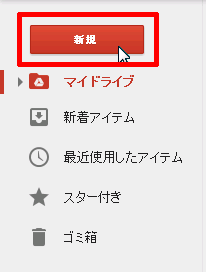
さらに「ファイルのアップロード」をクリック。このあとファイルの選択画面になるので、ここでは「hoge.doc」というファイルを選択します。
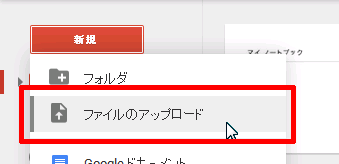
アップロードが完了すると、次のように「W」のサムネイルが表示され、解析されるとさらに内容を縮小したサムネイルに切り替わります。
ファイルを開くには「hoge.doc」のサムネイルをダブルクリック。
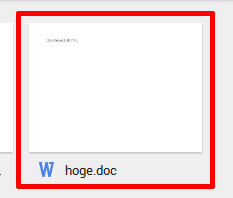
これでWordファイルが表示されます。
Excelファイルも同じ手順で開くことができます。
Posted by yujiro このページの先頭に戻る
- Office(Woprd/Excel/PowerPoint)の貼り付けで「貼り付けオプション」を表示させない方法
- WordやExcelで「保存する必要がなければ、 読み取り専用で開いてください。」というダイアログを非表示にする方法
- Officeの入ってないPCでWordやExcelを開く方法
- ExcelやWordなどのOfficeファイルにPDFや他のOfficeファイルを埋め込む方法
- Office(Excel/Word/PowerPoint)でテキストの色を一括置換する方法
- Officeでファイルを開くのが遅い場合の対処
- ExcelやWordの起動が遅くなる問題の対処
- Word・Excel・PowerPoint・PDFの差分や変更点を比較できるフリーソフト「WinMerge」
トラックバックURL
コメントする
greeting